“`html
Swift UISlider 控制器使用指南 – 2025 最新滑動控制器教學
在iOS開發中,UISlider控制器是一個非常常見的控制器,它使得使用者能夠滑動來改變數值。在Swift中,我們可以使用UISlider來控制一些數值,如音量大小或亮度等。本文將介紹如何在Swift中使用UISlider控制器,並提供完整的教學流程與實作範例。
前置準備
在開始之前,我們需要先建立一個新的Swift專案,並在Storyboard中加入一個UISlider控制器,然後將它與ViewController連結起來,如下圖所示:

UISlider控制器的屬性
UISlider控制器擁有許多屬性可以設定,這些屬性可以在Storyboard中或程式碼中進行設定。以下是一些常用的屬性:
- minimumValue:UISlider的最小值,預設為0.0
- maximumValue:UISlider的最大值,預設為1.0
- value:UISlider的當前值,預設為0.5
- minimumValueImage:最小值顯示圖片
- maximumValueImage:最大值顯示圖片
- isContinuous:是否持續觸發事件,預設為true
- target:事件處理對象
- action:事件處理方法
UISlider控制器的使用
現在我們已經了解了UISlider控制器的屬性,接下來來看看如何在Swift中使用UISlider控制器。首先,我們需要在ViewController中加入UISlider控制器的屬性:
class ViewController: UIViewController {
@IBOutlet weak var slider: UISlider!
...
}
接下來,我們可以在viewDidLoad方法中設定UISlider控制器的屬性:
override func viewDidLoad() {
super.viewDidLoad()
// 設定UISlider的最小值
slider.minimumValue = 0.0
// 設定UISlider的最大值
slider.maximumValue = 100.0
// 設定UISlider的當前值
slider.value = 50.0
// 設定UISlider的最小值圖片
slider.minimumValueImage = UIImage(named: "min")
// 設定UISlider的最大值圖片
slider.maximumValueImage = UIImage(named: "max")
// 設定UISlider的事件處理對象
slider.addTarget(self, action: #selector(sliderValueChanged(_:)), for: .valueChanged)
}
接著,我們需要實作sliderValueChanged方法來處理UISlider控制器的滑動事件:
@objc func sliderValueChanged(_ sender: UISlider) {
// 取得UISlider的當前值
let value = sender.value
// 將當前值顯示在Console中
print("Slider value: \(value)")
}
現在我們已經完成了UISlider控制器的設定,執行程式後,滑動UISlider控制器時,就會在Console中看到當前值,如下圖所示:

常見問題解答
Q1:如何在UISlider中顯示標籤來顯示當前值?
您可以在UISlider旁邊添加一個UILabel,並在sliderValueChanged方法中更新UILabel的文字來顯示當前值。
Q2:UISlider的滑動範圍可以設置為負值嗎?
是的,您可以通過設置minimumValue為負數來實現此功能,這樣使用者可以滑動到負值範圍。
Q3:UISlider的圖片資源如何設置?
您需要將圖片資源添加到專案中,然後使用UIImage(named: "imageName")來設置最小值和最大值的圖片。
總結
在本文中,我們介紹了如何在Swift中使用UISlider控制器,UISlider控制器讓使用者能夠滑動來改變數值。我們在Storyboard中和程式碼中設定了UISlider的屬性,並實作了事件處理方法。希望這篇教學對您有所幫助!
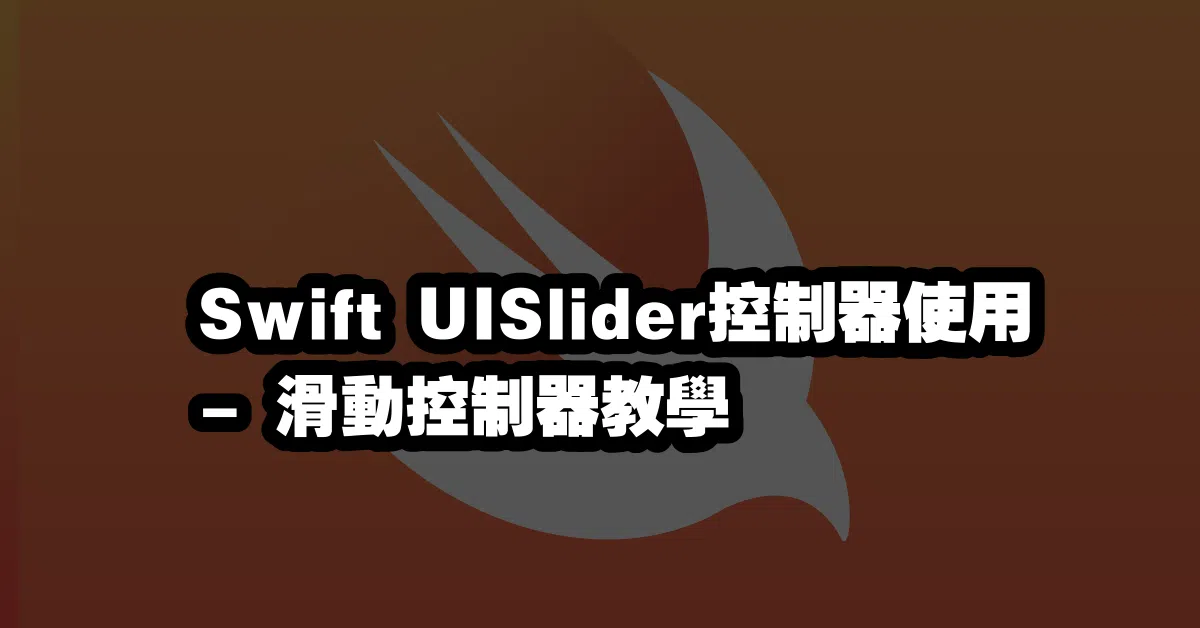
“`
—